新旧交替是科技发展的常态,当您从经典的iPhone 6s Plus升级到性能更出色的iPhone 7时,最关心的莫过于如何将旧设备里的宝贵数据——照片、联系人、备忘录等——完整地迁移到新手机中,这个过程其实非常简便,苹果公司提供了多种无缝衔接的解决方案,您完全无需担心数据丢失。
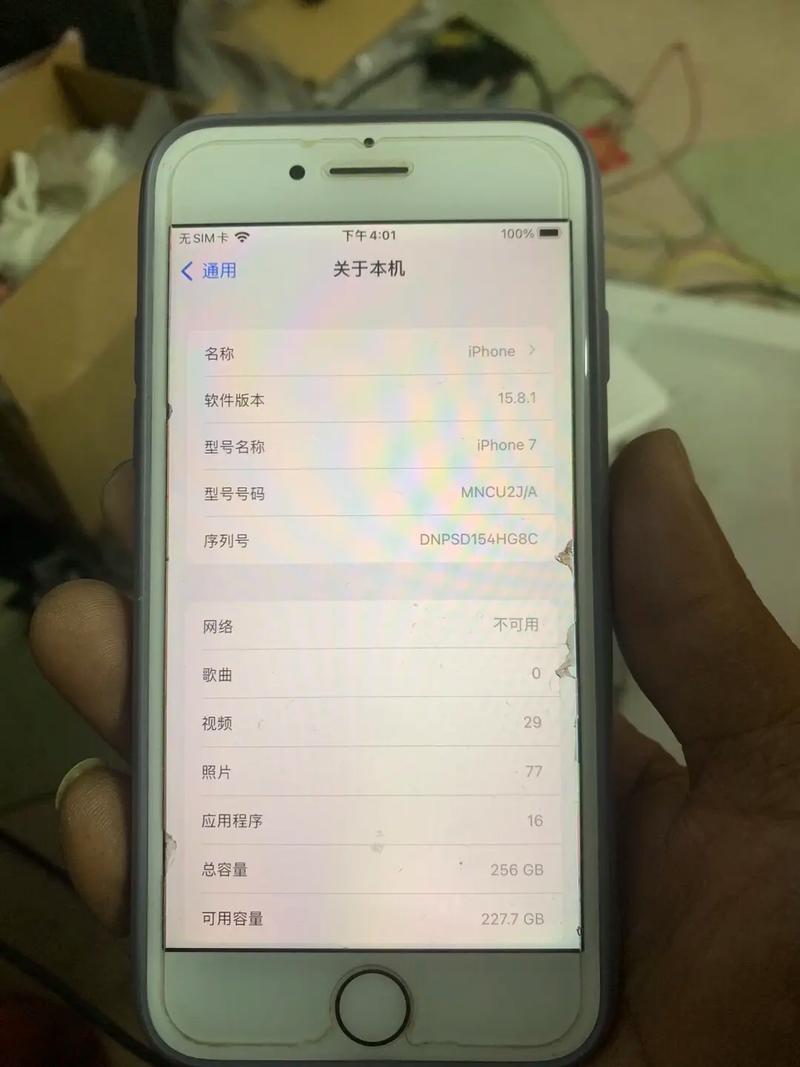
准备工作:确保迁移过程顺畅
在开始之前,请做好以下几项准备,这是成功迁移的关键第一步。 将两部手机的iOS系统都更新到目前官方支持的最新版本,这能确保迁移功能是最新且最稳定的,避免因系统差异导致意外错误。 为两部手机都充入足够的电量,最好都保持充电状态,数据传输过程会消耗较多电能,电量不足可能导致过程中断,造成数据损坏。 建议您将iPhone 6s Plus中的重要数据再进行一次手动备份,多一份保障总是更安心,准备好您的Apple ID和密码,这是验证身份、完成数据同步的钥匙。

使用“快速开始”进行无线传输
这是苹果为iOS 11及以后系统版本设计的最直观的迁移方式,非常适合两台手机都是现役机型的情况。
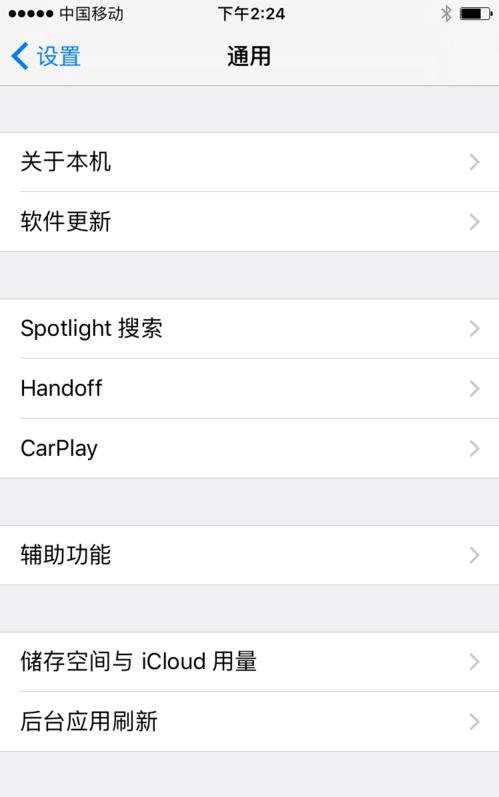
- 将您的新iPhone 7开机,并将它放在iPhone 6s Plus旁边,6s Plus的屏幕上会弹出一个“设置新iPhone”的卡片,点击“继续”按钮。
- 随后,新iPhone 7的屏幕上会出现一个如同星云般的动态图案,用旧手机的摄像头对准这个图案,将其置于取景框内,等待屏幕提示“完成”即可,这一步是为了建立两部手机之间安全、直接的无线连接。
- 连接建立后,您可以在新设备上输入当前的锁屏密码,并按照屏幕提示设置Face ID或Touch ID。
- 接下来您会看到“传输数据”的界面,点击“从iPhone传输”,即可开始将旧手机的数据直接迁移到新手机,整个过程会持续一段时间,具体长度取决于您数据量的多少,请务必将两部手机相邻放置,并保持Wi-Fi和蓝牙连接,直到传输完全结束。
利用iCloud云备份恢复
如果您习惯使用iCloud,这是一种非常灵活的方式,尤其适合不急于立刻切换手机的用户。
- 备份旧手机:在iPhone 6s Plus上,确保已连接Wi-Fi网络,然后进入“设置” -> [您的姓名] -> “iCloud” -> “iCloud云备份”,开启“iCloud云备份”后,点击“立即备份”,请保持网络稳定,直到备份过程完成,您可以在“设置” -> [您的姓名] -> “iCloud” -> “管理账户存储空间” -> “备份”中查看备份是否成功以及备份的时间。
- 恢复至新手机:将新iPhone 7开机,按照屏幕提示完成初始语言、地区等基本设置,直至进入“App与数据”界面,选择“从iCloud云备份恢复”,然后用您的Apple ID登录,系统会列出所有可用的备份文件,选择刚刚从6s Plus创建的最新备份。
- 接下来设备会开始下载数据和设置,同样需要保持Wi-Fi网络稳定,下载完成后,手机将自动重启,您所有的应用程序、照片、账户信息等就会完整地出现在新iPhone 7上了。
通过电脑上的 iTunes 或访达进行有线备份与恢复
对于数据量特别大,或者网络环境不稳定的用户,使用电脑进行有线传输是最快、最可靠的选择。
- 在电脑上备份旧手机:将iPhone 6s Plus连接到您常用的电脑(Mac或PC),如果使用PC,请确保已安装最新版本的iTunes;如果使用运行macOS Catalina或更新系统的Mac,则使用“访达”,连接后,在电脑上信任此设备,并选择“加密本地备份”选项,这样可以同时备份您的所有密码和健康数据,然后点击“立即备份”。
- 将备份恢复到新手机:断开6s Plus,将全新的iPhone 7连接到同一台电脑,在电脑上找到您的设备,并选择“恢复备份”,从列表中选择刚刚为6s Plus创建的备份文件,点击“恢复”,电脑将开始把数据写入您的新手机,请保持连接直至整个过程完成。
数据迁移是升级设备过程中充满期待的一环,它象征着告别过去,迎接新生,苹果生态系统的封闭性在此刻转化为了巨大的优势,其内置的迁移工具高度集成且经过深度优化,确保了用户数据在不同设备间流转的安全性、完整性和极高的便捷性,选择以上任意一种方式,您都能轻松地将回忆与习惯从旧设备延续到新设备上,几乎无感地开始全新的体验。









评论列表 (0)